Як створити календар – 3 кращих способу
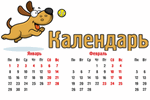
Вітаю всіх відвідувачів!
Якщо раніше доводилося використовувати стандартні календарі, то з розвитком комп'ютерної техніки – календар можна зробити свій, зі своїми святами (наприклад, відзначити на ньому дні народження родичів, ювілей і торжества), своїм оформленням, своїм розміром та ін.
Загалом, зробити все так, як потрібно саме вам (щоб нічого не забути і вчасно всіх привітати!). Погодьтеся, зручно було б заздалегідь знати, де і які свята, і плани вас чекають ?!
Взагалі, способів, щоб зробити свій календар, досить багато, і не кожен з них підійде для людини, слабо розбирається в ПК. У цій статті приведу кілька покрокових інструкцій (в різних програмах) для створення свого барвистого календаря (думаю, що розбереться кожен, хто того захоче).

До речі, якщо ви хочете знати точний прогноз погоди – можливо вам буде цікава стаття з рекомендаціями та оглядом сайтів про погоду – https://ocomp.info/luchshie-saytyi-o-pogode.html
За допомогою програми Дизайн Календарів
Зручна програма для того, щоб "сфабрикувати" календар під себе. Посудіть самі:
- вам доступні різні формати календарів: кишенькові, перекидні, настільні. Часовий інтервал також налаштовується: на місяць, на рік, квартал;
- в програмі десятки найрізноманітніших шаблонів: кожен шаблон можна доопрацювати під свої вимоги;
- ви можете додати в календар будь-які свої дати: дні народження, відпустки, важливі події в житті. Кожну таку дату можна виділити особливим кольором, і навіть картинкою;
- друкувати календарі можна на папері різних форматів (підтримуються практично всі типи принтерів).
Мабуть, єдиний мінус – це в безкоштовній версії є проблема зі збереженням в деяких форматах. Підводячи підсумок, в цілому для вирішення нашої задачі – програма незамінна, одна з кращих в своєму роді. Розгляну докладно, як у ній зробити свій календар.
- Після установки з запуску програми, ви побачите вікно вітання з можливістю почати або новий проект, або відкрити вже готовий. У своєму прикладі виберу новий.
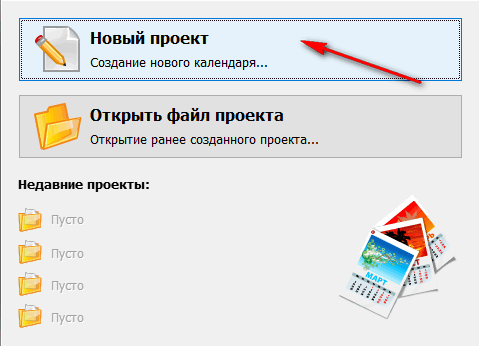
Далі потрібно вибрати тип календаря. В общем-то, тут наведені всі типи, які тільки можуть знадобитися: настінні календарі (одні з найпопулярніших), настільні, кишенькові, на один місяць, на 12 місяців, календар з нуля. Для прикладу – вибрав варіант настінного календаря.
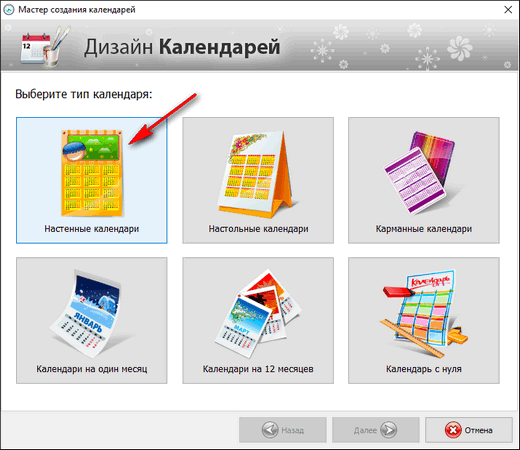
Потім перед вами постануть десятки всіляких шаблонів: зелені, синій, світлі, темні, з природою, з тваринами, старовинні і т.д., і т.п. В общем-то, потрібно вибрати один із запропонованих варіантів – тут не раджу (як відомо: "на смак і колір – товаришів немає.").
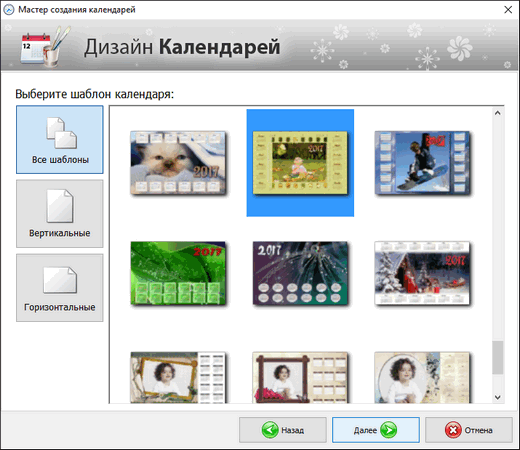
Вибір шаблону для календаря
Наступний крок – вибір фото для календаря. Тут можна поставити фотку свого домашнього улюбленця, сімейну фотографію, природу і т.д.
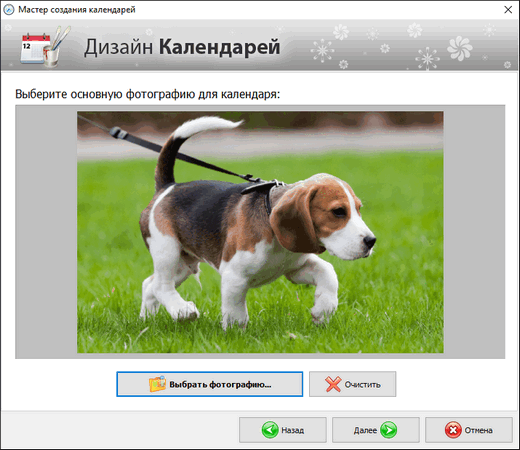
Потім потрібно встановити рік календаря (з якої дати починати відлік – до речі, зовсім не обов'язково саме з нового року) і встановити формат аркуша (за замовчуванням – стоїть звичайний А4). Після установки – натиснути кнопку "готово".
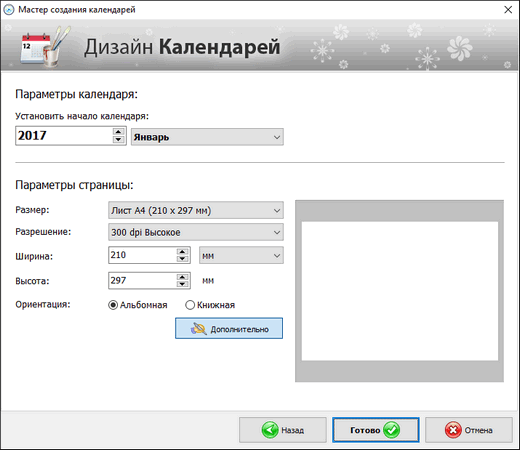
Вибір року і формату аркуша
Власне, Ваш календар готовий! Справа залишилася за малим: налаштувати ще деякі моменти, які були обіцяні на початку статті ☺.

Вибір свят. Для цього потрібно відкрити розділ "Свята" у верхньому меню програми відзначити галочками, які зі свят показувати на календарі. Наприклад, ви можете показувати не тільки офіційні святкові дні, а й православні свята
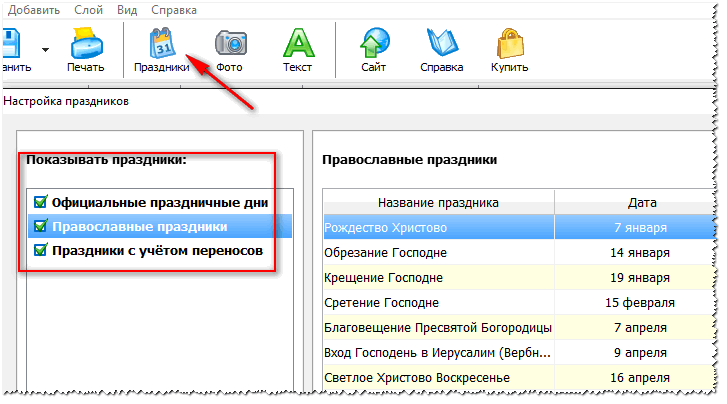
Які свята показувати
Настоянка оформлення. Якщо календар потребує доопрацювання – ви завжди можете додати потрібні вам написи, виділити будь-які з дат, налаштувати, наприклад, місячний календар, додати сторінку і пр. Для цього використовуйте розділ налаштувань "Календар".
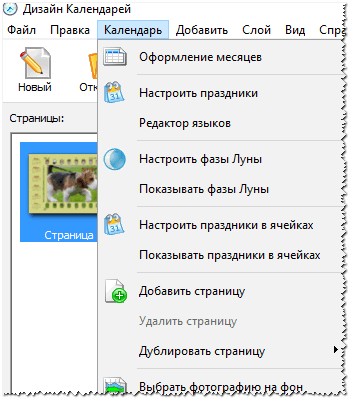
Розділ "Додати" допоможе вам додати напис, логотип, колаж, фото на ваш календар. Приклад наведено на скрині нижче.
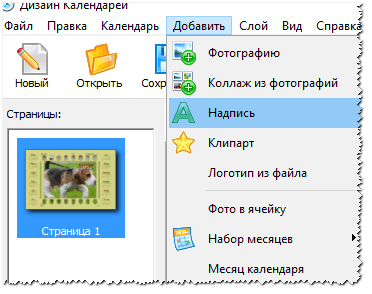
Що ще можна додати на календар
В общем-то, хороший і відносно простий спосіб створення барвистих і яскравих календарів (на мій погляд ☻).
У Microsoft Word і Excel
Word і Excel є на кожному другому домашньому комп'ютері – а значить, що цей спосіб буде актуальний і затребуваний. До того ж календар можна зробити швидко, без скачування і не встановлюючи додаткового софту. Розгляну всі дії по кроках на прикладі Word, Excel 2016 (щоб їх не так вже й багато ☻).

Word
- Спочатку відкриваєте меню "Файл / Створити", потім вибираєте сподобалася шаблон календаря (Якщо у вас є доступ до інтернету – натисніть по посиланню "Календарі" (виділена прямокутником червоного кольору на скрині нижче)).
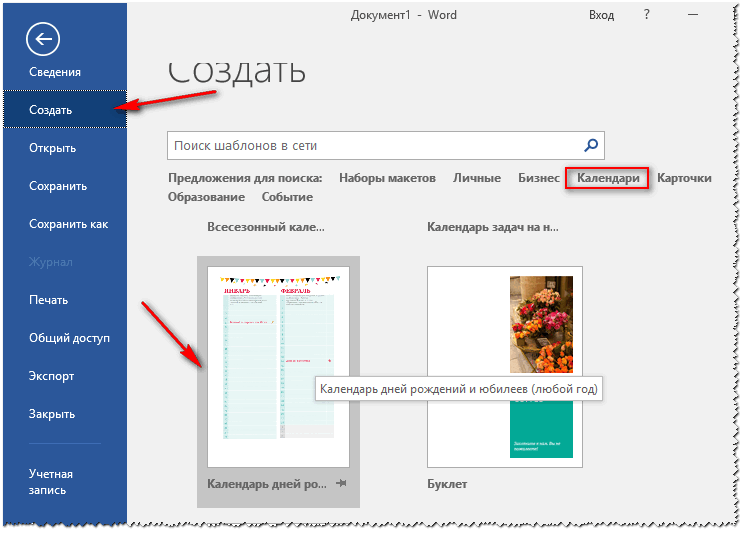
В інтернеті є десятки найрізноманітніших шаблонів календарів: річних, місячних, особистих, бізнес-календарі і т.д. (Див. Скрін нижче)
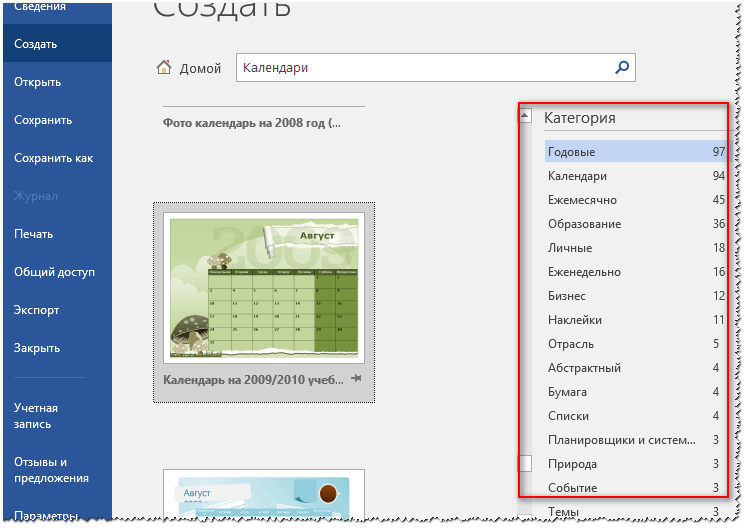
Категорії шаблонів календаря
Вибравши сподобалася шаблон, вам залишиться тільки доопрацювати його під себе. Наприклад, я вибрав простенький календар, в який потрібно вставити свій логотип і вказати свої контакти (телефон, пошта та ін.).
В общем-то, на цьому створення календаря завершено.
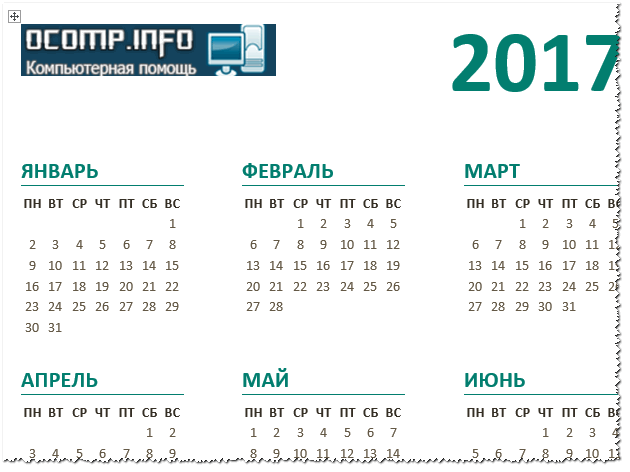
Простенький календар готовий
Excel
- Запускаємо Excel і в першому вікні натискаємо по посиланню "Календарі" (необхідне підключення до інтернету). Так само викликати цей екран можна поєднанням кнопок Ctrl + O (тобто відкрити / створити).
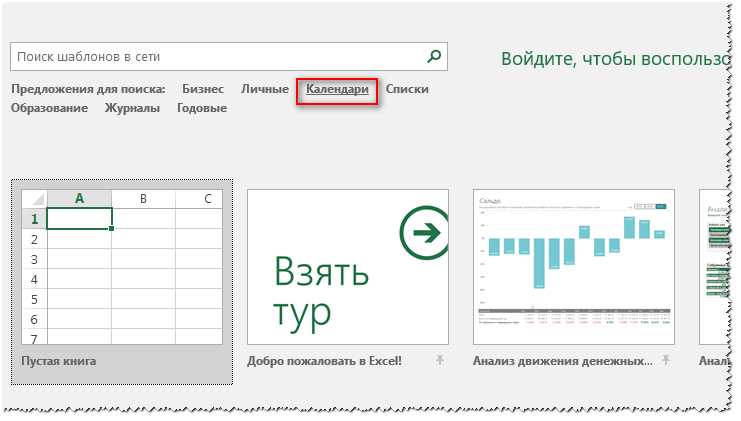
Далі, серед сотні шаблонів календарів знаходимо той, який до душі. Наприклад, я свій вибір зупинив на календарі з символами східного гороскопу. Щоб завантажити шаблон до себе – натисніть всього одну кнопку "Створити".
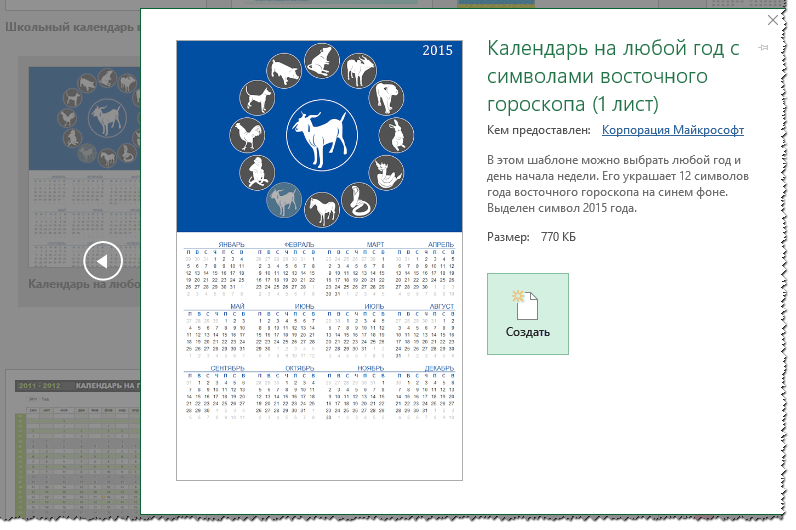
Ну і останнє, що залишилося – це вказати потрібний вам рік. Чим гарний Excel – тим, що він автоматично перерахує ваш календар і поставить числа і дні так, як вони повинні йти в обраному вами році. Вам же залишиться помітити вручну для себе потрібні дати, вказати контакти на календарі (якщо потрібно) і роздрукувати його.
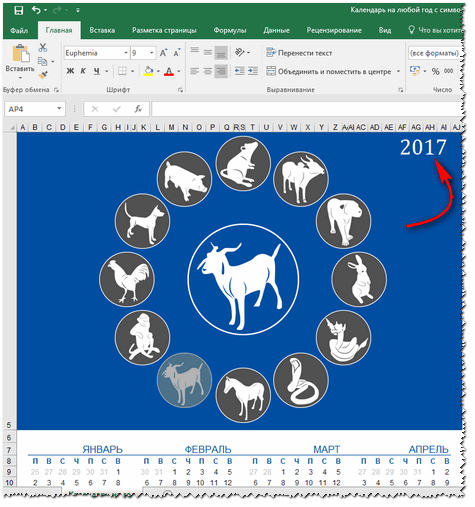
Вказуємо потрібний рік
Онлайн-спосіб створення календаря
У мережі зараз є десятки різноманітних сайтів зі створення самих різних календариків. Наведу кілька прикладів, на яких зупинився сам.
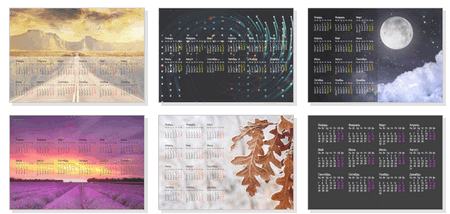
Вибір шаблону (онлайн)
Простенький сайт для створення календарика, візитки, конвертика. Користуватися ним дуже зручно: все робиться по кроках, все російською мовою. Сервіс підтримує картинки формату JPG і PNG, присутній колекція готових шаблонів, красиві шрифти та ін. Загалом-то, зручно, швидко, красиво!
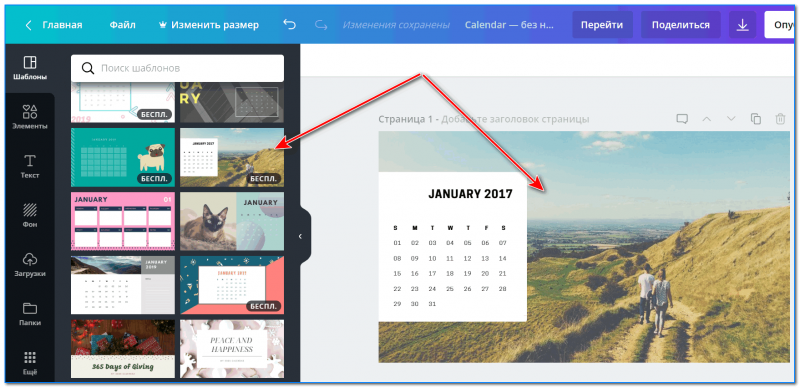
Вибір шаблону для календаря (Canva) | клікабельно
Цей сайт примітний тим, що ви можете вибрати тему і шаблон календарика (наприклад, який-небудь свято 23 лютого, 8 березня і ін.), Потім завантажити в нього своє фото, і завантажити його до себе. Зазначу, що будь-який з шаблонів можна досить сильно змінити: додати текст, поміняти фон, змінити якісь елементи.
Ну а потім, роздрукувавши такий календар – він стане відмінним і оригінальним подарунком.
До речі, ваша завантажена фотографія буде автоматично оброблена потрібними фільтрами і акуратно вписана в колірну гаму обраного шаблону.
В общем-то, таких сайтів дуже багато, і на всіх на них зупинятися не буду.